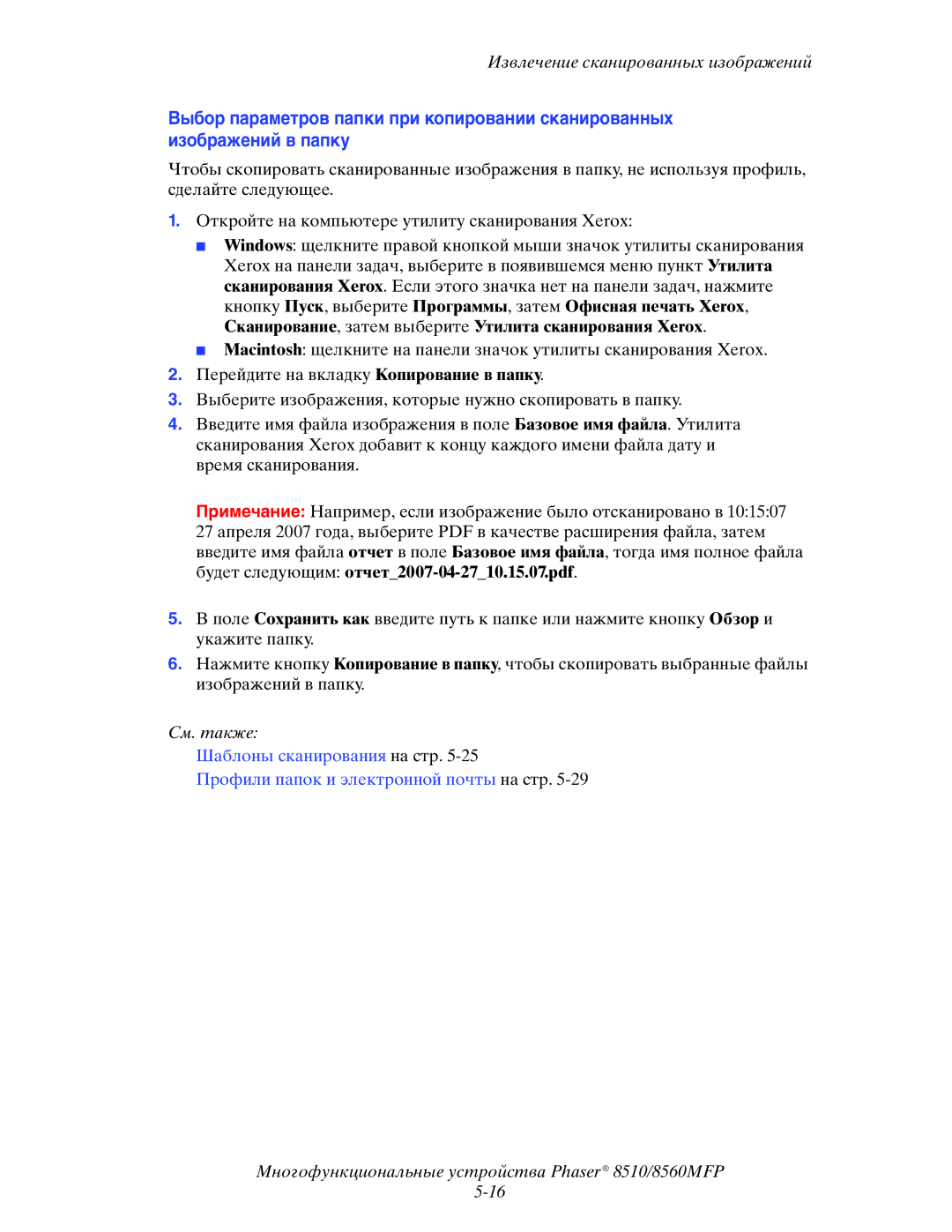Извлечение сканированных изображений
Выбор параметров папки при копировании сканированных изображений в папку
Чтобы скопировать сканированные изображения в папку, не используя профиль, сделайте следующее.
1.Откройте на компьютере утилиту сканирования Xerox:
■Windows: щелкните правой кнопкой мыши значок утилиты сканирования Xerox на панели задач, выберите в появившемся меню пункт Утилита сканирования Xerox. Если этого значка нет на панели задач, нажмите кнопку Пуск, выберите Программы, затем Офисная печать Xerox, Сканирование, затем выберите Утилита сканирования Xerox.
■Macintosh: щелкните на панели значок утилиты сканирования Xerox.
2.Перейдите на вкладку Копирование в папку.
3.Выберите изображения, которые нужно скопировать в папку.
4.Введите имя файла изображения в поле Базовое имя файла. Утилита сканирования Xerox добавит к концу каждого имени файла дату и время сканирования.
Примечание: Например, если изображение было отсканировано в 10:15:07 27 апреля 2007 года, выберите PDF в качестве расширения файла, затем введите имя файла отчет в поле Базовое имя файла, тогда имя полное файла будет следующим:
5.В поле Сохранить как введите путь к папке или нажмите кнопку Обзор и укажите папку.
6.Нажмите кнопку Копирование в папку, чтобы скопировать выбранные файлы изображений в папку.
См. также:
Шаблоны сканирования на стр.
Профили папок и электронной почты на стр.
Многофункциональные устройства Phaser® 8510/8560MFP